WordPressでサイト運営をしていると、セキュリティーの強化や不具合の修正等でWordPressソフトや使用テーマ、プラグインと何かとバージョンアップの通知が来ていることが多いです。
WordPressは世界中で使われていて、ソースコードは公開されています。その為、脆弱性を狙った攻撃を受けやすいんですね。アップデートしないということはその脆弱性をそのままにしておくということ。
気軽に更新ボタンを押したいところですが、ちょっと待ってください!
更新したときに、バージョンが合わないなど予期しないエラーがでたり、サイトが消えてしまうなど、何かしら不具合がでてしまう可能性があります。自動でバックアップをとってくれるようなレンタルサーバーもあるのですが、自動バックアップしてくれるにはプラス料金が必要だったり、バックアップを復元するのに別途料金がかかったりします。(mixhost 等、レンタルサーバーによっては復元まで無料のところもあるのはあるんですが…。)
ですが、プラグインをインストールして設定することで自動でバックアップしてくれます!では、していきましょう!
目次
バックアッププラグインをダウンロード
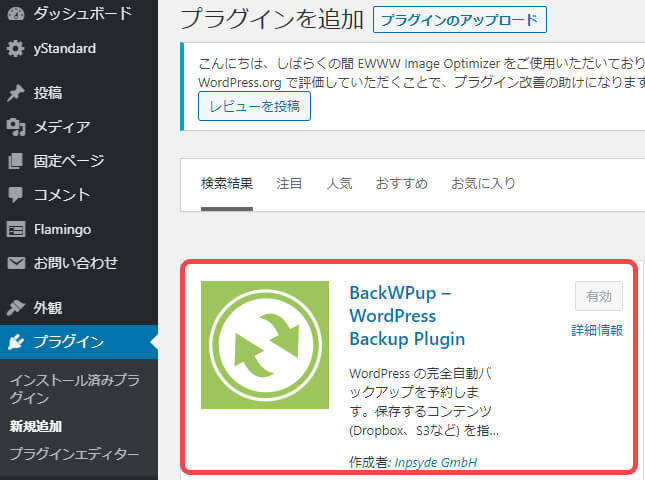
管理画面のプラグイン欄の新規追加からBackWPupを検索して、今すぐインストール→有効化にします。
自動バックアップ設定の方法
管理メニューに『BackWPup』の項目が追加されているので、新規ジョブを追加で選択。一般ページが表示されるのでそれぞれ変更していきます。
一般タブ
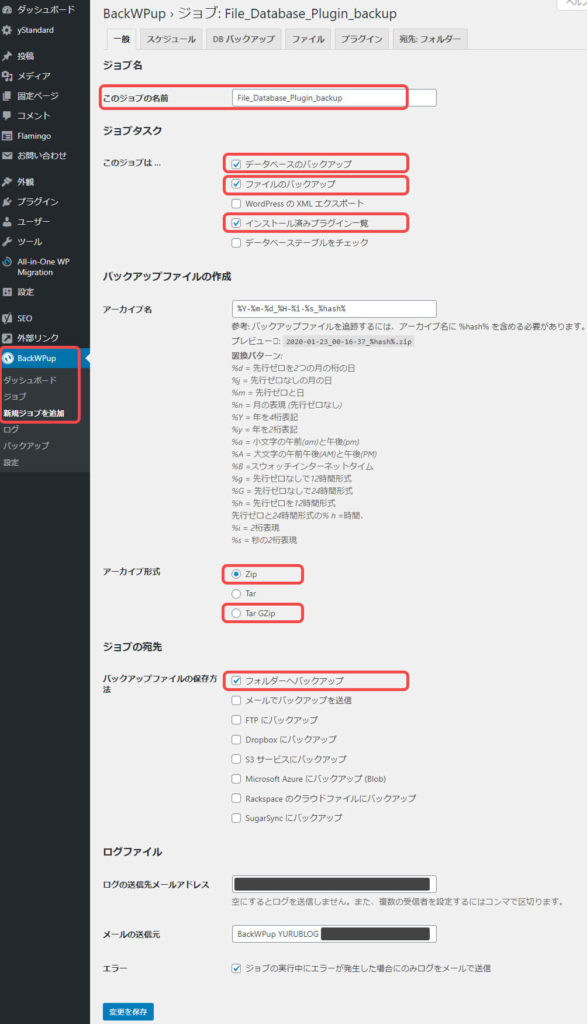
❶このジョブの名前→分かりやすい名前をつけます(英語・日本語なんでもOK)
❷このジョブは…→それぞれバックアップを分けてとりたい場合はとりたいものだけチェックでも大丈夫です。
※今回は必要なバックアップをまとめてとるジョブをつくるので、
●【データベースのバックアップ】→記事の内容,カテゴリー情報,公開日等
●【ファイルのバックアップ】→テーマ・保存した画像等 (wp-content > “themes” “uploads” の部分にあたる)
●【インストール済みプラグイン一覧】→各プラグインデータ (wp-content > “plugins” の部分にあたる)
にチェックを入れます。
●【WordPressのXMLエクスポート】にもチェックをいれてXML形式のバックアップも取っておくとサーバーを変えた際、もし復元エラーが起きてしまっても、XMLファイルで記事だけは復元できます。
❸アーカイブ名→デフォルトのままで大丈夫です。
デフォルト: %Y-%m-%d_%H-%i-%s_%hash%
➍アーカイブ形式→使っているPCに合わせてチェックしてください。
●Zip … Windows
●Tar GZip … Mac
❺バックアップファイルの保存方法→どこにバックアップを保存したいか選べます。
特にこだわりがなければ、フォルダーへバックアップでいいです。
(『メールでバックアップを送信』はバックアップデータが大きい場合、送信エラーになる可能性があるので止めておいた方がいいです。)
他にも、念のためFTPやDropboxにもチェックを入れて保存しておいてもいいかもしれません。
❻ログファイル→デフォルトで大丈夫です。
後は、変更を保存。
スケジュールタブ
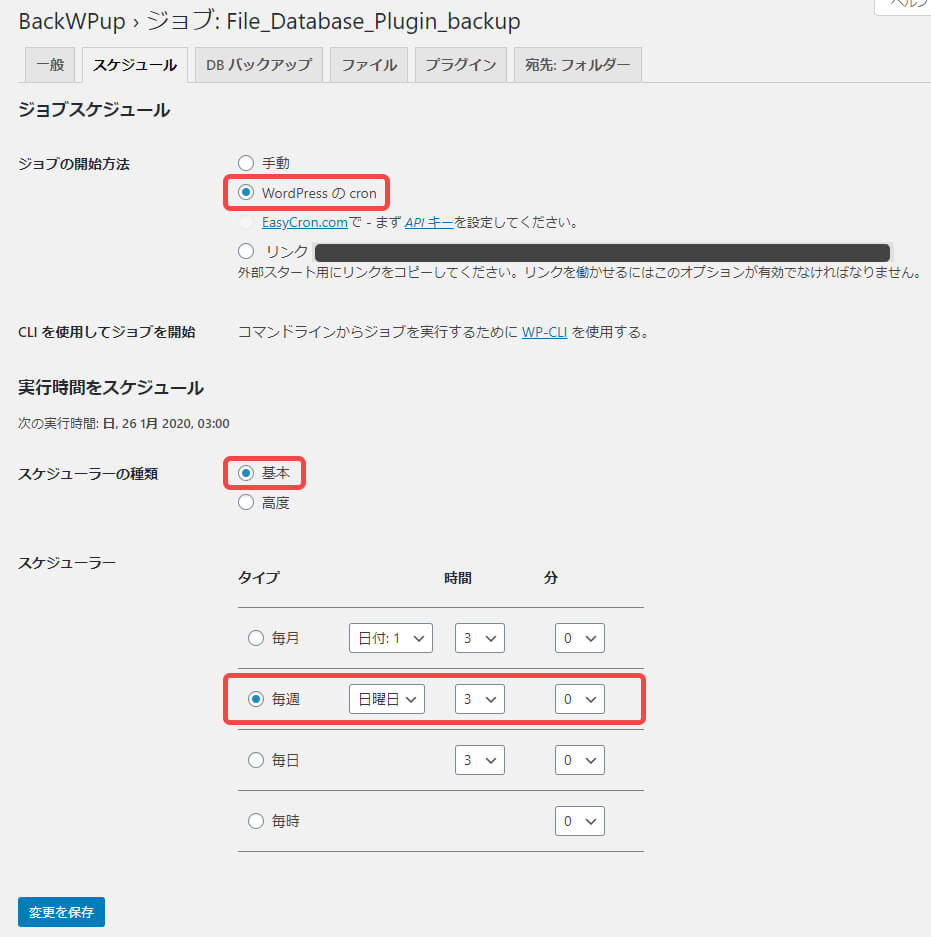
❶ジョブ開始方法…WordPressのcron
(自分のタイミングでバックアップを取りたい方は手動ですが、今回自動バックアップの設定がしたいのでこちらで。)
❷スケジューラーの種類…基本
(高度を選んだ場合、スケジューラーで隔月・隔日などさらに細かく設定することができます)
❸スケジューラー…自動バックアップしてほしい時間帯を設定
(今回はデフォルトで選択されている曜日のままにしました。時間帯は3時など比較的アクセスの少ない時間を選びます)
全て設定を終えたら、変更を保存します。
DBバックアップタブ
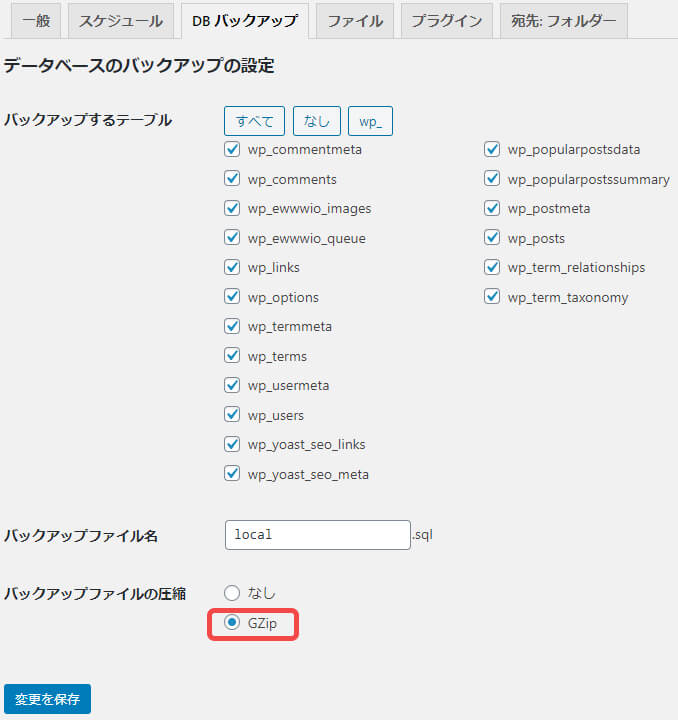
●バックアップファイルの圧縮…G Zip
(圧縮しなくても大丈夫ですが、した方がデータが軽くなるのでオススメです)
それ以外はデフォルト(全てチェック)のままにしてください。
終えたら、変更を保存にします。
ファイルタブ
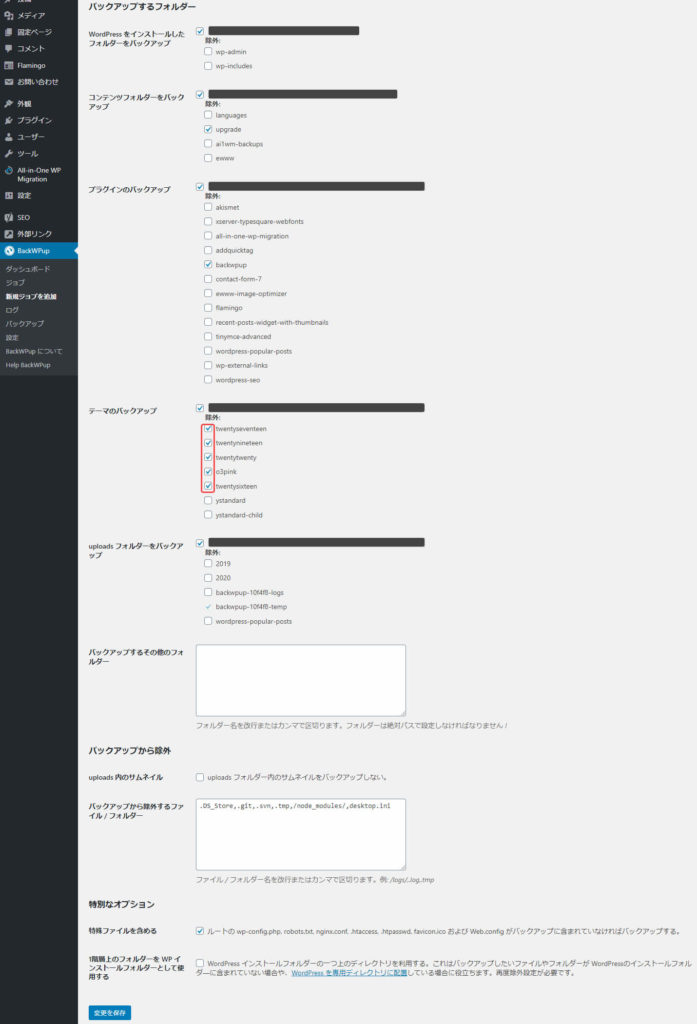
●テーマのバックアップ…使用していないテーマのバックアップは必要ないのでチェックをいれます
他は全てデフォルトのままで大丈夫です。後は変更を保存をクリック。
ファイルタブ
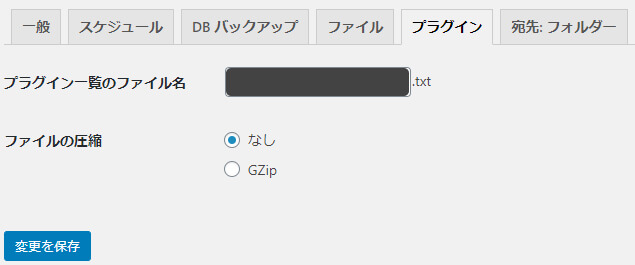
デフォルトのままで大丈夫です。
宛先:フォルダーラブ
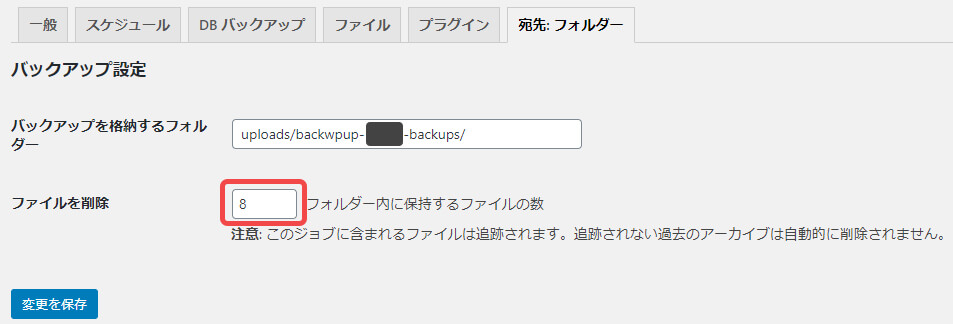
●ファイルを削除…今回の設定では自動バックアップをサーバーに保存する為、事前にバックアップ数の上限を決めないと容量が埋まってしまいします。投稿頻度や自動バックアップの頻度によって変えていくといいです。今回は毎週1回バックアップの設定なので、とりあえず最新2か月分のバックアップを保存することにしました。
他はデフォルトのままで大丈夫です。設定が終われば変更を保存。
ジョブ欄に表示されます
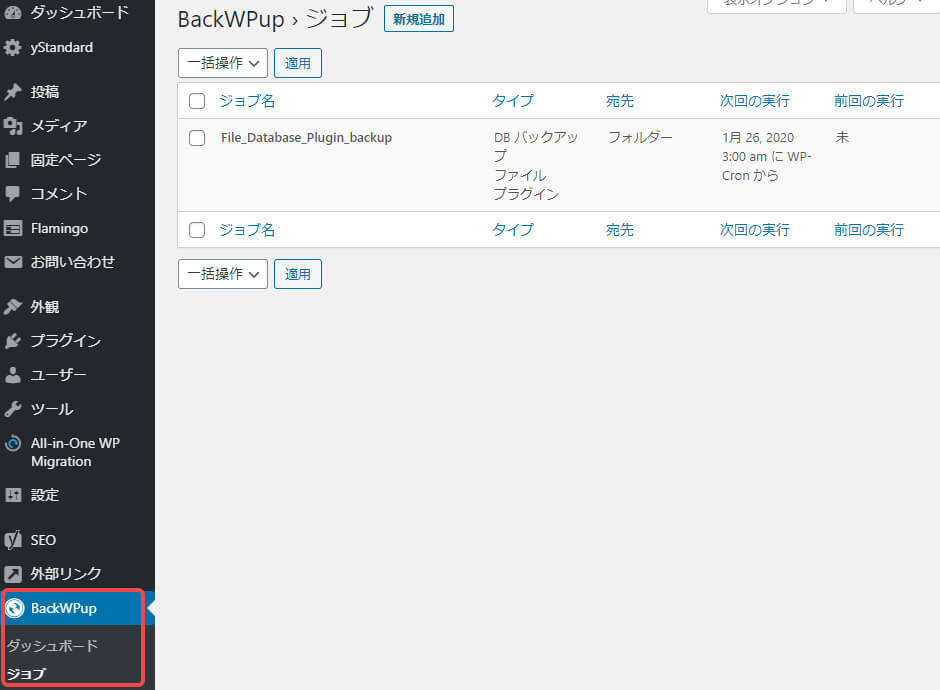
設定したジョブが新しく追加されていたら完了です!
手動バックアップ
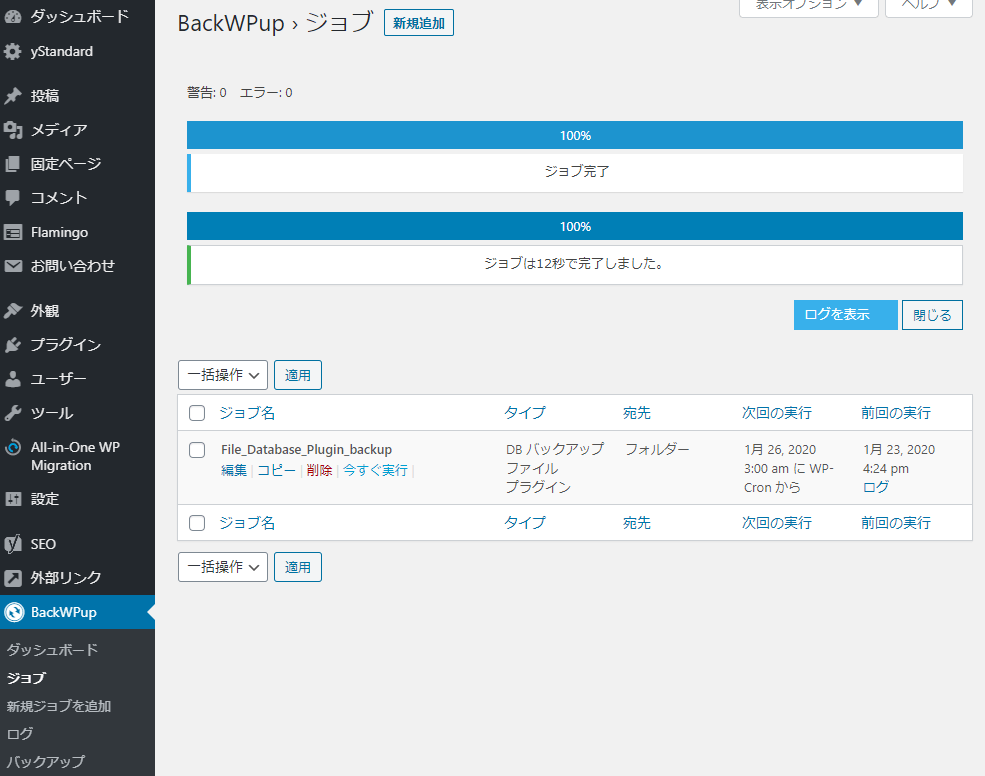
管理画面のBackWPupのジョブメニューにある、作成したジョブ名にカーソルを合わせると、『今すぐ実行』が表示されるのでクリックすると、すぐにバックアップをとってくれます。
とれたバックアップは、BackWPupのバックアップメニューからダウンロードが可能です。
まとめ
何かあったとき、今までの設定や記事などがなくなってしまわないようこまめなバックアップが必須です。プラグインを活用すると最初の設定さえしてしまえば、あとは自動でバックアップをしてくれるのでとても便利です。ぜひ一度試してみてください!
